Inhoudsbeheer
Inhoud toevoegen
In deze handleiding wordt ervan uitgegaan dat je tijdens de installatie het standaardprofiel hebt gebruikt, dat twee inhoudstypen definieert: basispagina en artikel. (Als je het minimale profiel hebt gebruikt, moet je eerst inhoudstypen definiëren.)
Voordat we beginnen: zorg ervoor dat je bent ingelogd als een gebruiker met de juiste rechten om inhoud aan te maken – vraag je systeembeheerder als je het niet zeker weet; anders worden sommige velden die moeten worden geselecteerd niet weergegeven.
1. Kies “Inhoud toevoegen” op de startpagina (via het navigatiemenu of het beheermenu).
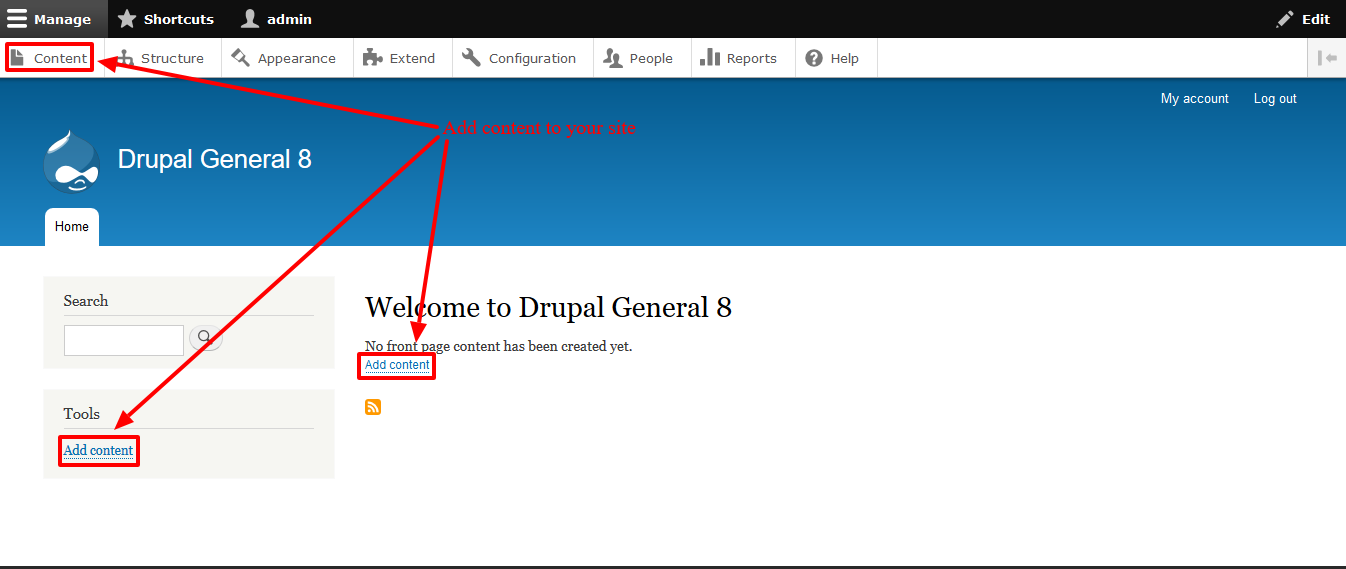
2. Er verschijnt een scherm waarin wordt gevraagd welk inhoudstype je wilt toevoegen. Standaard bevat Drupal 8 twee inhoudstypen: Artikel en Basispagina.
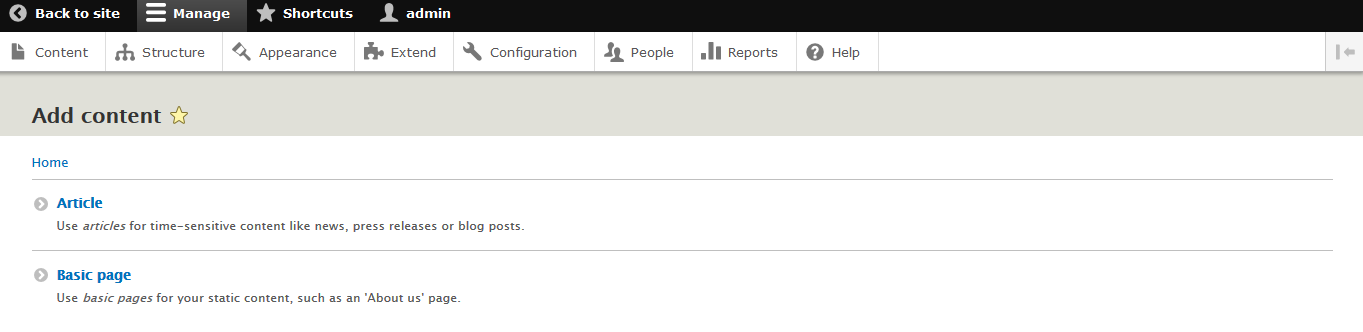
3. Kies Artikel (Article). Het enige wezenlijke verschil tussen een basispagina en een artikel is dat je bij een artikel een afbeelding kunt uploaden; een basispagina is statisch. Je kunt de velden van het inhoudstype later bijwerken.
4. Er verschijnt een formulier waarin je informatie voor je artikel kunt invoeren. Je kunt ook instellingen aanpassen voor revisielogboek, menu, reacties, auteurschap en SEO. Deze instellingen veranderen naarmate je Drupal-installatie groeit en je extra modules toevoegt.
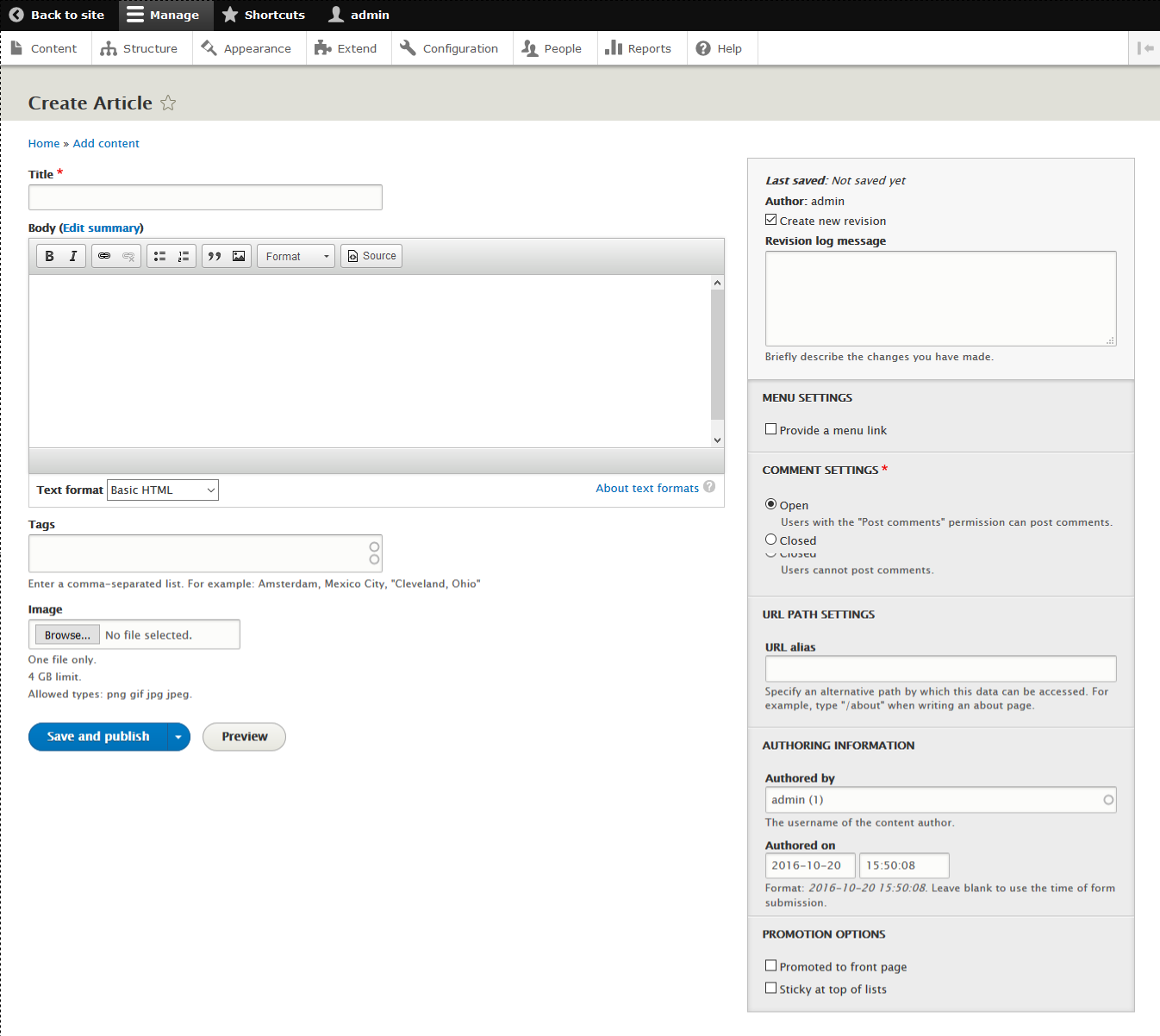
5. Voer de paginatitel in het veld “Titel” in, bijvoorbeeld “Testartikel”.
6. Voer in het veld Samenvatting een tekst in die je artikel kort beschrijft.
7. Voer in het veld Body de hoofdtekst in. Als je al een tekstblok hebt, kun je dat gewoon kopiëren en plakken in dit veld. Je kunt opmaakopties kiezen uit de vervolgkeuzelijst “Tekstopmaak” onder het tekstveld. De standaard beschikbare opties zijn Basis-HTML, Beperkte HTML en Volledige HTML.
8. Je kunt je inhoud taggen. Meer informatie over tags vind je hier.
9. Je kunt een afbeelding uploaden voor je inhoudstype.
10. Klik op Opslaan. De knop “Opslaan” geeft je de mogelijkheid om je inhoud te publiceren of als niet-gepubliceerd op te slaan.
11. Je zou nu je bericht moeten zien.
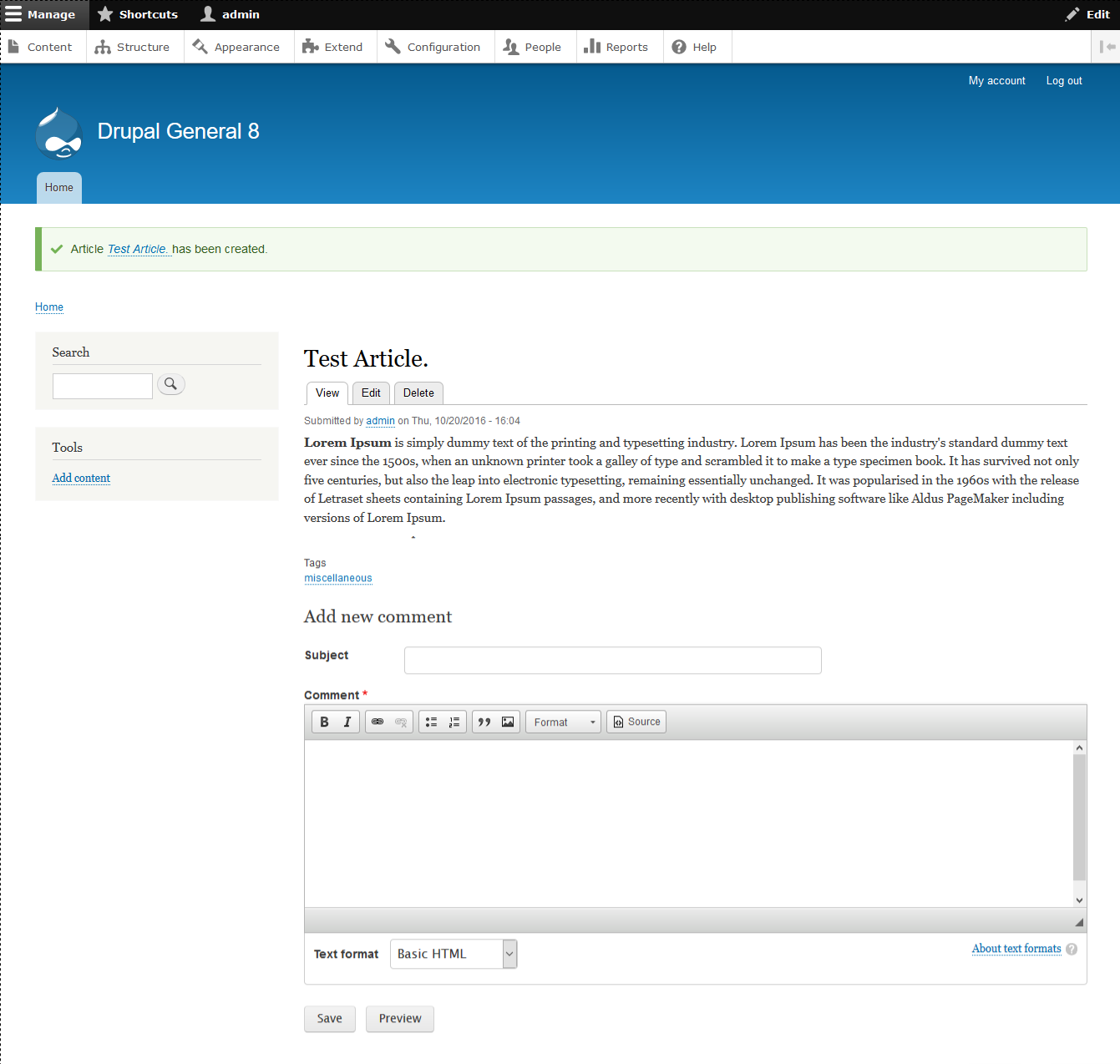
Beheer van nodes
Je kunt verschillende bewerkingen uitvoeren op één of meerdere nodes. Je kunt nodes markeren als gepubliceerd of niet-gepubliceerd, ze promoten naar de voorpagina of de-promoveren, ze “sticky” maken (bovenaan lijsten laten staan) of dat juist niet. Je kunt ook één of meerdere nodes verwijderen.
Klik op de link “Inhoud” in het beheermenu of ga naar “/admin/content” om een lijst te zien van alle inhoud op je Drupal-site.
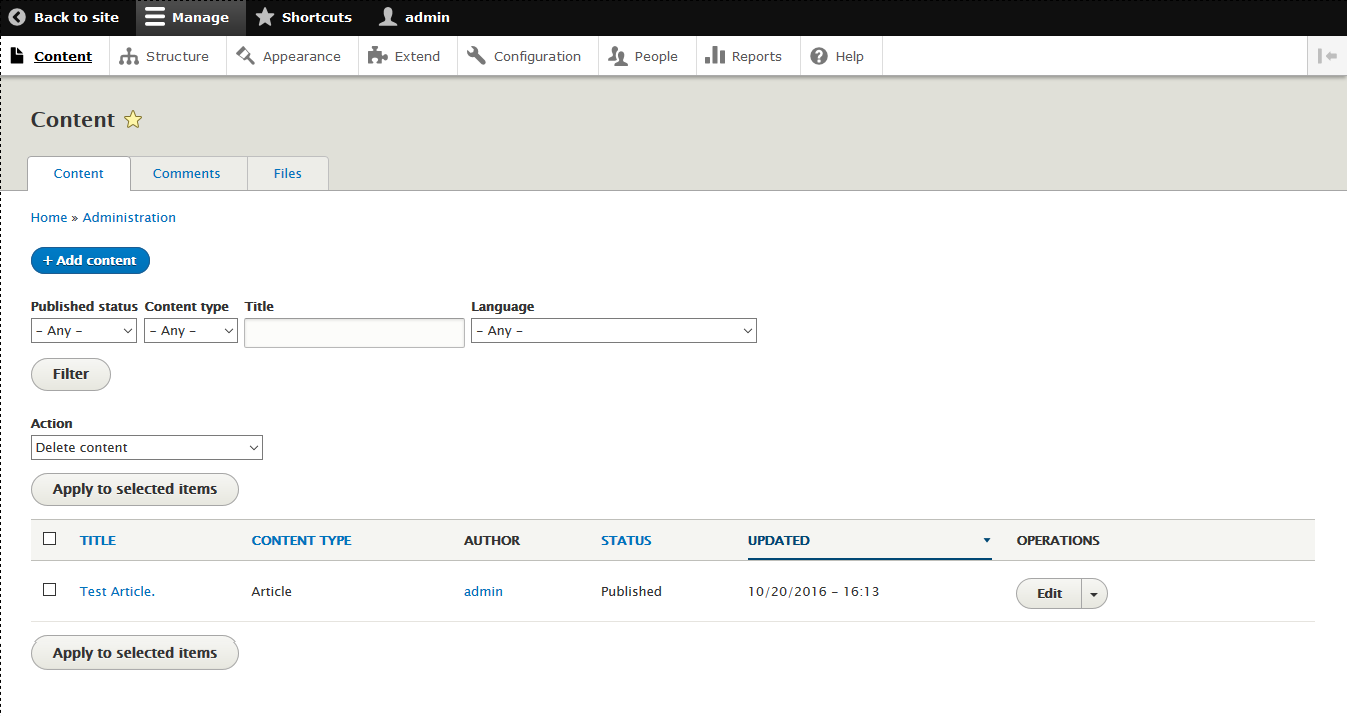
- Klik op Beheer → Inhoud.
- Indien gewenst kun je de weergegeven inhoud filteren op status, type, titel of taal als volgt:
- Kies de gewenste waarde in een of meerdere filters.
- Klik op de knop “Filteren” om een verfijnde lijst met inhoud te krijgen.
- De inhoud die je wilt beheren kan worden geselecteerd met het vakje links van elke regel.
- Om alle inhoud te selecteren, klik je op het vakje links van de kolomkop.
- Kies een bewerkingsactie uit de vervolgkeuzelijst “Actie” in het gedeelte met updateopties, bijvoorbeeld “Inhoud van voorpagina verwijderen”.
- Klik op “Toepassen op geselecteerde items”.
Informatie over het instellen van rechten voor nodes vind je in het gedeelte “Gebruikersbeheer”.
Beheer van reacties
Je kunt een lijst weergeven van alle reacties. Vanuit deze lijst kun je één of meerdere reacties depubliceren of verwijderen.
- Klik op Beheer → Inhoud.
- Klik op het tabblad Reacties.
- Selecteer één of meerdere reacties.
- Kies in de vervolgkeuzelijst “Depubliceren” of “Verwijderen”.
- Klik op Bijwerken.